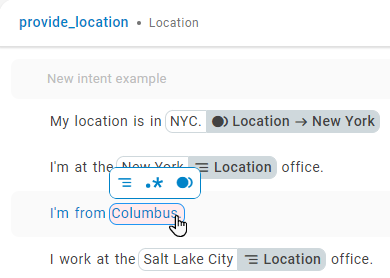![]() 联系人所说或输入的内容。中提取信息。 可保存提取的信息以便在机器人应答中使用。 还可将其传递到 CXone Mpower,或通过集成传递到第三方数据库或应用程序。
联系人所说或输入的内容。中提取信息。 可保存提取的信息以便在机器人应答中使用。 还可将其传递到 CXone Mpower,或通过集成传递到第三方数据库或应用程序。
联系人话语可包含很多信息。 所有这些信息并非都需要实体。 您只应为机器人实现其目标所需要的信息创建实体。 例如,联系人可能在交互期间提供他们的名字和姓氏。 如果目标只是使机器人能够通过名字呼叫联系人,则无需为姓氏或联系人的全名创建实体。
创建实体时,会自动创建相应的插槽![]() 从联系人的消息中提取并保存以用于机器人响应的实体。 类似于变量。来保存提取的信息。 必须修改自动创建的插槽才能更改默认设置。
从联系人的消息中提取并保存以用于机器人响应的实体。 类似于变量。来保存提取的信息。 必须修改自动创建的插槽才能更改默认设置。
实体与插槽密切相关。 插槽在交互过程中保存信息,直到需要这些信息为止。 实体从话语中提取信息并将其存储在插槽中。 您可以将插槽用作变量来使用它所保存的信息。
| 概念 | 定义 | 示例 | 机器人做什么 |
|---|---|---|---|
|
话语 |
联系人 |
“我丢失了密码。” “我的余额是多少?” “你是机器人吗?” |
机器人使用自然语言理解 (NLU) 来分析每个联系人话语,以确定其含义或意图。 |
|
意图 |
联系人想要传达或完成的内容。 联系人发送的每条消息都有一个意图。 |
“我丢失了密码”具有“重置密码”的意图。 “你好”有“打招呼”的意思。 |
机器人使用 NLU |
|
实体 |
联系人消息中定义的一条信息。 | 个人或产品名称、电话号码、帐号、位置等。 | 机器人使用 NLU 来识别联系人消息中的实体。 实体帮助机器人理解联系人消息的含义。 |
|
插槽 |
从联系人的消息中提取并保存以用于机器人响应的实体。 类似于变量。 | 为联系人姓名创建一个时间段可以让机器人在交互期间在响应中使用该姓名,使其更加个性化。 | 当被配置成执行此操作时,机器人会从联系人消息中提取实体并将其保存在插槽中。 可以让机器人稍后在对话中使用此信息。 |
|
规则 |
定义机器人对不会随上下文改变含义的消息的响应。 |
|
规则是配置机器人如何响应意向的两种方法之一。 规则对于某些类型的意图有用,但不适用于所有意图。 |
|
故事 |
训练机器人处理基于消息意图和会话上下文的交互。 | 在关于忘记密码的交互中,机器人会回应“我该怎么做? “我该怎么做?”。 如果交互是关于创建新帐户,则响应会大不相同,即使在这两种情况下,联系人都使用相同的词语和相同的意图 - 获取更多信息。 | 情景是配置机器人如何响应意向的两种方法中的第二种。 故事教机器人如何利用对话的上下文来做出适当的响应。 |
|
机器人操作 |
机器人在处理交互时所说或所做的任何事情。 |
在有关忘记密码的交互中,机器人通过发送网站上的密码重置常见问题解答链接来进行响应。 当联系人表达沮丧时,例如“我不明白! 没用啊!!!”时, 机器人回复“对不起。 您想让我把您转给人工坐席吗?” 当联系人同意后,机器人启动此转移。 |
机器人作是定义您希望机器人如何响应每个意向时使用的选项。 它们可使您灵活地配置每个响应,以实现满足联系人需求的结果。 |
实体类型
Bot Builder 中有两种类型的实体:
- 正则表达式 (regex):遵循常规模式的实体,例如电话号码、订单号或电子邮件地址。
- 查找表:不遵循模式的实体,例如冰淇淋口味、报告标题、袜子样式或颜色。
正则表达式实体
正则表达式 (regex) 是指定搜索模式的字符序列。 创建提取实体的正则表达式会向机器人教授一种查找模式来识别该实体![]() 在位于Interaction Analytics中的您的公司配置文件中定义的关键字或短语。 与实体类型相关。 可包括变体。的正确信息。 这对于具有相似的常规模式的数据非常有用,例如电子邮件地址、电话号码以及账号或发票号码。
在位于Interaction Analytics中的您的公司配置文件中定义的关键字或短语。 与实体类型相关。 可包括变体。的正确信息。 这对于具有相似的常规模式的数据非常有用,例如电子邮件地址、电话号码以及账号或发票号码。
您可以从 Bot Builder 中的 NLU 部分添加正则表达式实体:
- “实体”选项卡
- “意图”选项卡
查找表实体
查找实体是信息类别。 在 Bot Builder中,它们是单词列表,其中每个单词都是该类别的一个成员。 该列表必须包含机器人需要了解的类别的每个成员。 例如,如果您创建冰淇淋口味的实体,则需要提供您公司提供的每种口味。 您可能还想添加您公司不提供但经常被请求的口味,以便您的机器人可使用超出范围的路径来响应这些请求。
您可以从 Bot Builder 中的 NLU 部分添加查找表实体:
查找实体不区分大小写。
实体的工作方式
要让您的机器人从话语![]() 联系人所说或输入的内容。中提取实体
联系人所说或输入的内容。中提取实体![]() 在位于Interaction Analytics中的您的公司配置文件中定义的关键字或短语。 与实体类型相关。 可包括变体。,您必须在适当的意图示例和针对该意图的对话
在位于Interaction Analytics中的您的公司配置文件中定义的关键字或短语。 与实体类型相关。 可包括变体。,您必须在适当的意图示例和针对该意图的对话![]() Bot Builder中的故事、规则和流程。中标记它。 标记会告诉机器人您何时希望它从话语中提取实体,并帮助将实体与意图相关联。 对于正则表达式实体,标记是必需的,但其对于查找表实体仍很有帮助。
Bot Builder中的故事、规则和流程。中标记它。 标记会告诉机器人您何时希望它从话语中提取实体,并帮助将实体与意图相关联。 对于正则表达式实体,标记是必需的,但其对于查找表实体仍很有帮助。
要标记实体,您必须在话语中选择它,然后选择该单词或短语代表的实体类型。 您可以从 NLU 收件箱中、意图示例中以及故事或规则中执行此操作。
在交互过程中,机器人会预测话语的意图。 如果意图包含已标记的实体,则机器人会检查话语中是否存在与正则表达式实体中建立的模式或查找表实体中的示例之一相匹配的字符串。 如果找到匹配项,机器人会提取该值并将其存储在该实体相对应的插槽![]() 从联系人的消息中提取并保存以用于机器人响应的实体。 类似于变量。中。 然后,该信息就可在交互过程中使用。
从联系人的消息中提取并保存以用于机器人响应的实体。 类似于变量。中。 然后,该信息就可在交互过程中使用。
当机器人识别实体时,实体始终被提取并保存在相应的插槽中。 如果机器人识别出某个实体,但没有故事![]() 用于训练机器人以根据意向和上下文进行交互处理。或规则
用于训练机器人以根据意向和上下文进行交互处理。或规则![]() 用于定义对不随上下文变化的消息的机器人响应。来显示如何处理该信息,则机器人会忽略它。 但存在它不知道如何处理的实体会降低机器人在预测正确意图
用于定义对不随上下文变化的消息的机器人响应。来显示如何处理该信息,则机器人会忽略它。 但存在它不知道如何处理的实体会降低机器人在预测正确意图![]() 联系人所说/所输入内容背后的含义或目的;联系人想要传达或达成的事情。方面的置信度。
联系人所说/所输入内容背后的含义或目的;联系人想要传达或达成的事情。方面的置信度。
有时,您可能只希望机器人在某些情况下填充实体的插槽。 您可以对机器人何时能够填充每个插槽配置限制。 限制可基于意图、表单或这两者。 并非每种插槽填充方法都支持这两种限制。
实体示例和同义词
创建实体后,您必须提供示例来帮助机器人学习识别它。 每种类型的实体的示例都不同:
- 对于正则表达式实体,示例应是机器人在交互过程中将遇到的数据类型的真实表示。 例如,对于 phoneNumber 实体,使用真实的电话号码。
- 对于查找表实体,示例必须是该实体表示的类别的成员。 例如,iceCreamFlavors 实体可能包含巧克力、香草和草莓等示例。 示例列表必须包含机器人需要了解的类别的每个成员。
对于查找表实体,您还可以识别每个示例的同义词。 同义词可使您向机器人示教联系人可能引用同一实体值的各种方式。 例如,纽约市也可以称为 NYC、NY、New York 和 Big Apple。
您可以在 Bot Builder 中的以下位置添加实体示例和同义词:
- “意图”选项卡,当将示例添加到意图时。
- “故事和规则”选项卡,当创建对话
 Bot Builder中的故事、规则和流程。时。
Bot Builder中的故事、规则和流程。时。 - NLU 收件箱,当查看发送给机器人的消息时。
标记实体以示教机器人使用它们
创建实体![]() 在与机器人对话期间从联系人的消息中收集的一条信息。后,您需要在显示它们的故事
在与机器人对话期间从联系人的消息中收集的一条信息。后,您需要在显示它们的故事![]() 用于训练机器人以根据意向和上下文进行交互处理。、规则
用于训练机器人以根据意向和上下文进行交互处理。、规则![]() 用于定义对不随上下文变化的消息的机器人响应。、意图
用于定义对不随上下文变化的消息的机器人响应。、意图![]() 联系人所说/所输入内容背后的含义或目的;联系人想要传达或达成的事情。训练数据和 NLU 收件箱消息中选择并标记它们。 标记可示教机器人,实体在标记它所在的消息意图上下文中很重要。 标记还:
联系人所说/所输入内容背后的含义或目的;联系人想要传达或达成的事情。训练数据和 NLU 收件箱消息中选择并标记它们。 标记可示教机器人,实体在标记它所在的消息意图上下文中很重要。 标记还:
- 添加突出显示的文本作为您选择的实体的示例。 如果该示例已存在,则不会添加任何新内容。
- 指示机器人从话语中提取该实体。 然后,您可以使用或存储该实体的值,例如更新客户记录或允许机器人使用联系人的姓名。
正则表达式和查找实体都需要进行标记。 对于正则表达式实体,这是示教机器人识别正则表达式模式所必需的。 对于查找实体,它会示教机器人该实体是意图的重要组成部分。